
У цій статті я послідовно покажу як ізолював знімок овочів на білий фон
Перш за все скажу що фото було знято в саморобному лайт-кубі з чотирма будівельними прожекторами. Фотографував зі штатива, ІСО 200, витримка 1/60 сек, діафрагма 5,6. Відкриваю фото в ACR (Adobe Camera Raw). На малюнку внизу видно, які де встановлені параметри.
Як видно з другого скриншота, знімок злегка переекспонований (пересвічений). Побачити це можна натиснувши одночасно клавішу Альт і правою кнопкою миші повзунок «експонірованіе». За допомогою цього ж повзунка усуваються Пересвет, поки червона область не зникне. Піпеткою (вгорі вікна ACR) ткнув в білу область на знімку, щоб вирівняти баланс білого.
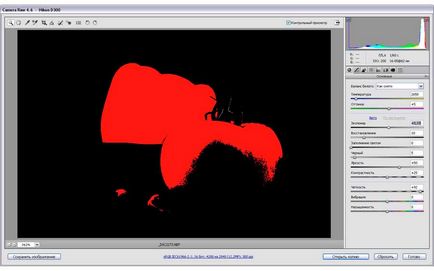
Далі відкриваю фото в Фотошопі. На цій стадії займаюся ретушшю (видаляю плями, порошинки, волосинки, подряпини та іншу заразу затесався на знімок).

Тепер переходжу до самоізоляції. В даному випадку на самих овочах немає білого кольору (за винятком відблисків). У таких випадках я користуюся таким методом: ділячи копію шару. Обираю пункт «вибіркова корекція кольору» і в білому кольорі зменшую значення чорного до -80% (На фото внизу).

Потім ластиком з м'якими краями акуратно стираю посвітлілі відблиски, щоб проявити їх недоторканими на шарі внизу. З'єдную шари, роблю знову копію шару, що вийшов і повторюю дію з білим кольором ще раз (також проявляю відблиски). Далі йду в меню «Рівні» і тягну правий повзунок (він відповідає за світлі області на знімку) до значення 240.

В даном випадку цього досить. Не забудьте простежити щоб відблиски не "вигоріли» разом з фоном до RGB 255 255 255. За цей фото можуть не прийняти. Для відблисків ми зробили копію шару і тепер можемо проявити їх в нижньому шарі, як ми робили вище. Перевіряємо нашу ізоляцію чарівною паличкою з нульовим доступом. Ось що у нас вийшло:

Як бачимо, фон вже майже чистий, за винятком кутів (позначається виньетирование лінзи) і невеликої ділянки внизу. За допомогою гумки видаляю ці ділянки, також акуратно підчищати тінь під помідором (тінь повністю при ізоляції ніколи не видаляю, так як тоді об'єкт на знімку виглядає негарно висить в повітрі. Набагато красивіше предмет виглядає з м'якою, світлою тінню). Ще я видалив тінь від огірка справа, бо вважав її там неумесной. Видаляв за допомогою інструменту «прямолінійний ласо» з доступом в 1 піксель. Ось що у нас вийшло:

Ну ось, наші овочі красиво ізолювались разом з м'якою тінню. Тепер невелика корекція і вуаля, фото готово!

На що б хотілося ще звернути увагу. Ізолювання потрібно робити при зйомці, в фотошопі лише трохи доводити його до розуму. Правильно виставте наявний світло, будь то хоч світло від однієї настільної лампи, і у вас буде менше проблем з подальшою ізоляцією в фотошопі. Не обов'язково використовувати дороге обладнання, для початку достатньо штатива, білого ватману і світла з вікна. Якщо у вас є зовнішній спалах, відмінно! Направляємо спалах в білу стелю, предмет на вигнутий ватман і все! Не забувайте розсіювати жорсткий світло. Це можна зробити за допомогою простої принтерного паперу або будь-якої білої матерії. Правильно експонується знімок! При витягуванні потім чорних тіней у вас вилізуть артефакти та інші неподобство! Краще злегка переекспоніровать знімок, як зробив я в наведеному вище прикладі.
Ну ось начебто і все. Чого не зрозуміло, питайте, постараюся пояснити. Успіхів!